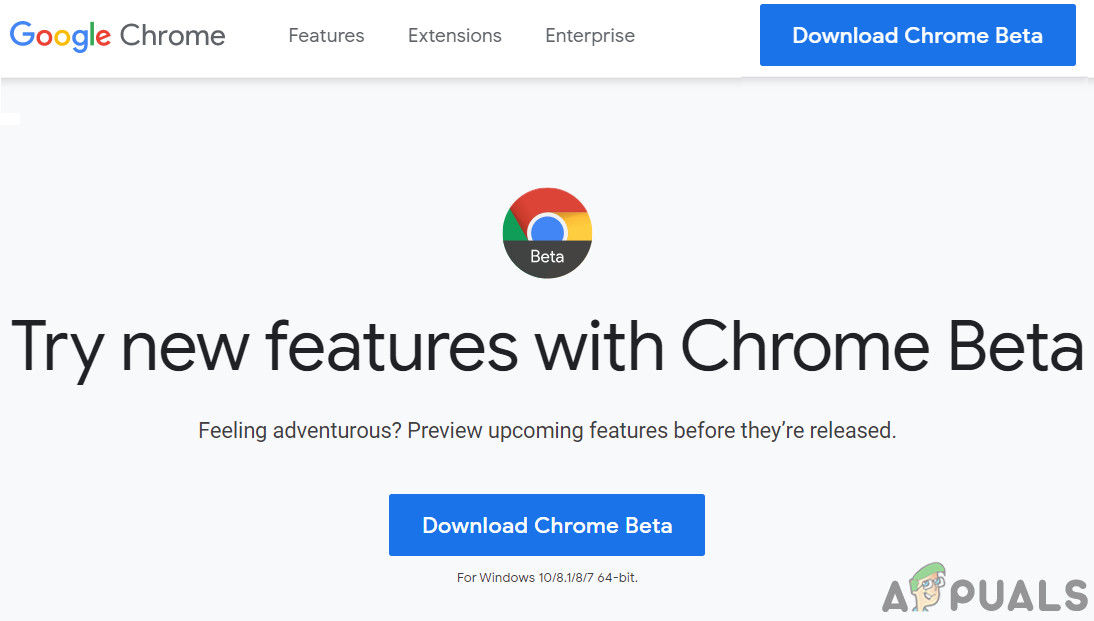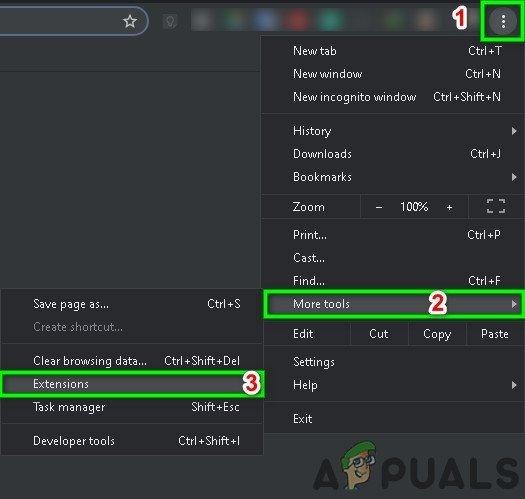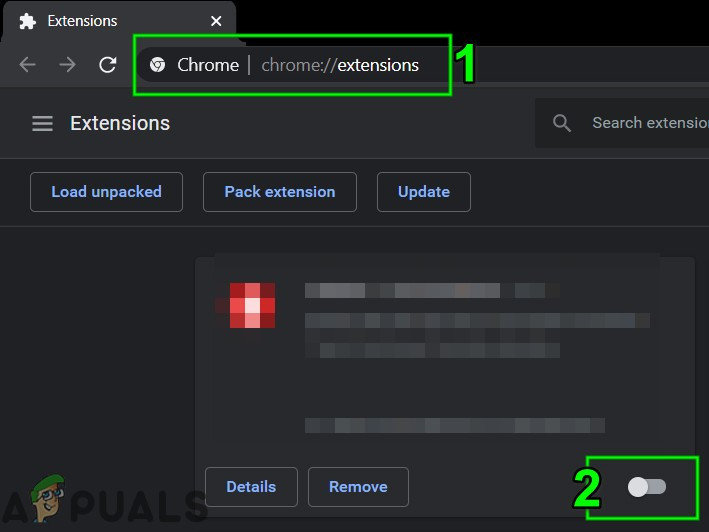ข้อผิดพลาด FTDE.XACT.3321.1107296356 ส่วนใหญ่เกิดจากส่วนขยายเบราว์เซอร์ที่ขัดแย้งกัน แต่ในบางกรณีข้อบกพร่องในเบราว์เซอร์ที่ใช้สำหรับการสตรีมเนื้อหา Xfinity อาจทำให้เกิดปัญหาได้เช่นกัน ผู้ใช้จะพบกับข้อผิดพลาด FTDE เมื่อพยายามดูสตรีม Xfinity บนเบราว์เซอร์ ต่อไปนี้เป็นข้อความแสดงข้อผิดพลาดแบบเต็ม:
ขออภัยเรากำลังประสบปัญหา Xfinity Stream ไม่พร้อมใช้งานในขณะนี้ โปรดลองอีกครั้งเร็ว ๆ นี้ (ข้อผิดพลาด ftde.xact.3321.1107296356)

FTDE.XACT.3321.1107296356 ข้อผิดพลาด
ก่อนที่จะดำน้ำในโซลูชันทางเทคนิคเพิ่มเติมตรวจสอบให้แน่ใจว่าเบราว์เซอร์ของคุณเป็นรุ่นล่าสุด นอกจากนี้อย่าลืมตรวจสอบว่าเซิร์ฟเวอร์ Xfinity เปิดใช้งานอยู่หรือไม่ ในการขจัดปัญหาความเข้ากันได้ของอุปกรณ์ของคุณให้ลองเปิดเว็บไซต์ Xfinity บนโทรศัพท์มือถือหรือแท็บเล็ต
โซลูชันที่ 1: ลองใช้เวอร์ชันเบต้า
เบราว์เซอร์ ใช้ช่องทางการเผยแพร่ที่แตกต่างกันเพื่อทดสอบคุณสมบัติก่อนที่จะเปิดให้คนทั่วไปใช้งาน ตัวอย่างเช่น Chrome ใช้ 4 ช่องทางการเผยแพร่ ได้แก่ Stable, Beta, Dev และ Canary ดังนั้นหากคุณใช้เวอร์ชันเผยแพร่น้อยกว่าเบต้า (เช่น Dev และ Canary) คุณอาจพบข้อผิดพลาด Xfinity Stream ในการตรวจสอบให้ลองใช้เบราว์เซอร์เวอร์ชันเบต้าเป็นอย่างน้อย
- ดาวน์โหลด และ ติดตั้ง เบราว์เซอร์รุ่นเบต้าหรือเสถียรเช่น Chrome เบต้า
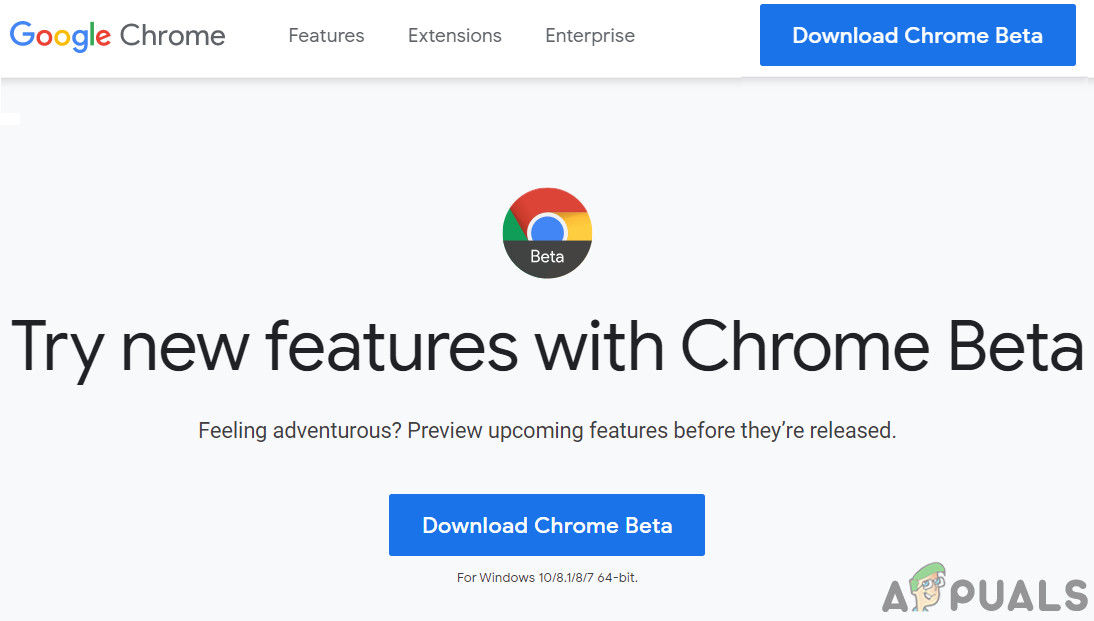
ดาวน์โหลด Chrome Beta
- แล้ว เปิด Chrome เบต้าและเปิดเว็บไซต์ Xfinity เพื่อตรวจสอบว่าทำงานได้ดีหรือไม่
โซลูชันที่ 2: ปิดใช้งานส่วนขยาย / ส่วนเสริมของเบราว์เซอร์
ส่วนขยาย / ส่วนเสริมของเบราว์เซอร์ช่วยเพิ่มฟังก์ชันพิเศษให้กับเบราว์เซอร์ แต่ส่วนขยาย / แอดออน สามารถรบกวนการทำงานตามปกติของเว็บไซต์ Xfinity และทำให้เกิดไฟล์ ข้อผิดพลาด FTDE โดยเฉพาะอย่างยิ่งหากคุณใช้ส่วนขยายการบล็อกโฆษณา ในสถานการณ์ต่างๆการปิดใช้งานส่วนขยาย / ส่วนเสริมของเบราว์เซอร์อาจช่วยแก้ปัญหาได้ เราจะพูดถึงกระบวนการสำหรับ Chrome คุณสามารถปฏิบัติตามคำแนะนำตามเบราว์เซอร์ของคุณ
- เปิด Chrome และ คลิก บน เมนู (จุดแนวตั้ง 3 จุดใกล้มุมบนขวา)
- แล้ว ฮูเวอร์ เกิน เครื่องมือเพิ่มเติม จากนั้นในเมนูย่อยที่ปรากฏขึ้นให้คลิกที่ ส่วนขยาย .
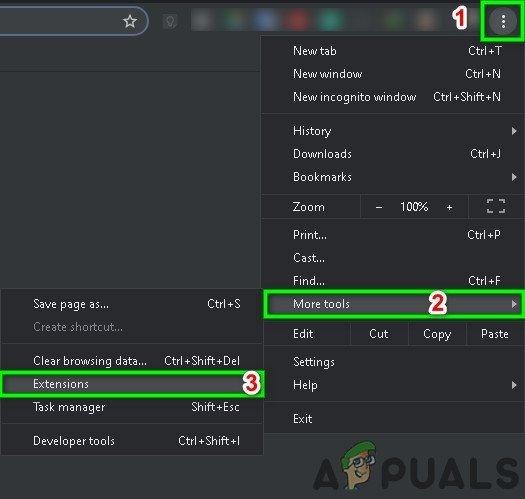
เปิดเมนูส่วนขยายของ Chrome
- ตอนนี้ในเมนูส่วนขยาย ปิดการใช้งาน ทุกส่วนขยายที่นั่น
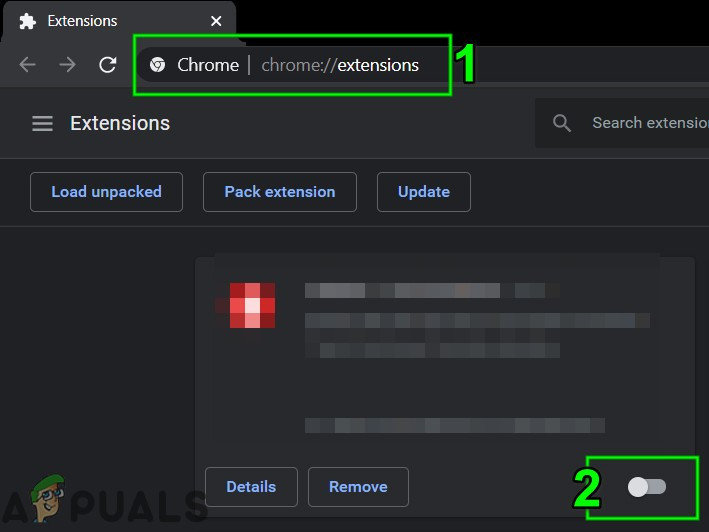
ปิดการใช้งานส่วนขยายของ Chrome
- แล้ว เปิดใหม่ Chrome และ ตรวจสอบ หากเว็บไซต์ Xfinity เริ่มทำงานได้ดี
- ถ้าเป็นเช่นนั้นลองทำ เปิดใช้งาน ส่วนขยาย ทีละคน เพื่อค้นหาส่วนขยายที่มีปัญหา มีรายงานส่วนขยาย Privacy Badger, AdBlock และ Ghosterly เพื่อสร้างปัญหา
โซลูชันที่ 3: ลองใช้เบราว์เซอร์อื่น
ข้อผิดพลาด FTDE อาจเกิดจากไฟล์ จุดบกพร่อง ในเบราว์เซอร์ของคุณ เบราว์เซอร์เก็บข้อมูลชั่วคราวไว้ในที่จัดเก็บข้อมูลเพื่อให้ทำงานได้อย่างถูกต้อง อย่างไรก็ตามมีหลายอินสแตนซ์ที่บางครั้งพื้นที่เก็บข้อมูลเสียหายหรือไฟล์การติดตั้งมีโมดูลที่ขาดหายไป สามารถยืนยันได้โดยใช้เบราว์เซอร์อื่นเพื่อเข้าถึงเว็บไซต์ Xfinity
- ดาวน์โหลด และ ติดตั้ง เบราว์เซอร์อื่น (หากยังไม่ได้ติดตั้ง)
- เปิด เบราว์เซอร์อื่น
- ตอนนี้ เปิด เว็บไซต์ Xfinity เพื่อตรวจสอบว่าทำงานได้ดีหรือไม่
- ในกรณีนี้ให้รอการแก้ไขข้อบกพร่องในเบราว์เซอร์หลักของคุณ